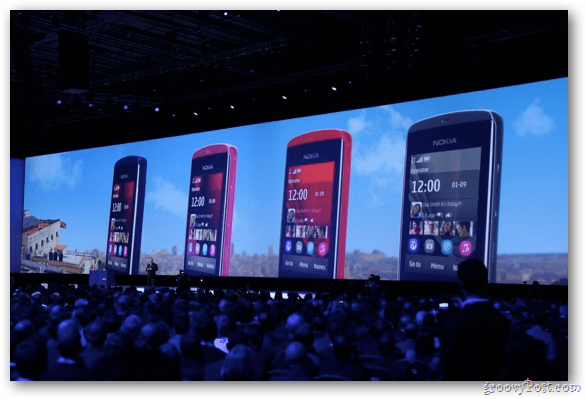Πώς να μορφοποιήσετε και να εφαρμόσετε εναλλακτικά χρώματα στα φύλλα Google
Παραγωγικότητα Επιχείρηση Google φύλλα Google Ήρωας / / December 03, 2020
Τελευταία ενημέρωση στις

Μπορείτε να χρησιμοποιήσετε εναλλακτικά χρώματα στα Υπολογιστικά φύλλα Google για να κάνετε τα δεδομένα σας πιο ευανάγνωστα. Δείτε πώς να μορφοποιήσετε και να εφαρμόσετε ένα συνδυασμό χρωμάτων μεταξύ των σειρών του φύλλου σας.
Όταν δημιουργείτε ένα υπολογιστικό φύλλο που περιέχει πολλά δεδομένα, ειδικά αριθμούς σε αριθμούς, μπορεί να είναι δύσκολο να διαβάσετε και να αναλύσετε. Αλλά εφαρμόζοντας ένα βασικό εναλλασσόμενο συνδυασμό χρωμάτων, μπορείτε να το κάνετε πολύ πιο απλό. Αυτό το μοτίβο χρωματίζει διαφορετική γραμμή του φύλλου σας, διευκολύνοντας έτσι την ανάγνωση.
Εδώ, θα σας δείξουμε πώς να μορφοποιήσετε και να εφαρμόσετε εναλλακτικά χρώματα στα Φύλλα Google.
Χρησιμοποιήστε εναλλακτικά χρώματα στα Υπολογιστικά φύλλα Google
Επισκεφθείτε το Ιστότοπος φύλλων Google, συνδεθείτε και ανοίξτε το φύλλο όπου θέλετε να εφαρμόσετε εναλλακτικά χρώματα.
Επιλέξτε τα κελιά στα οποία θέλετε να εφαρμόσετε το συνδυασμό χρωμάτων. αυτό μπορεί να είναι
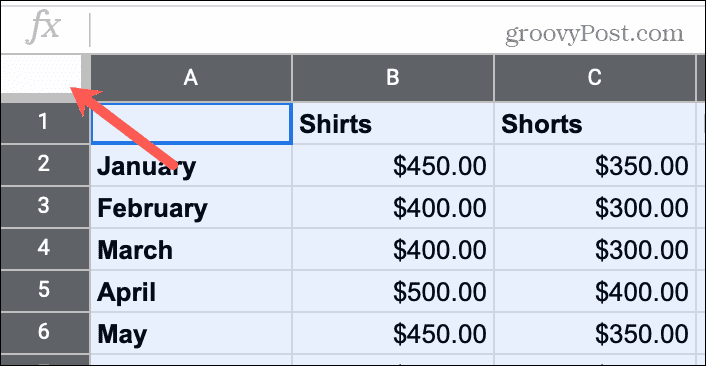
Κάντε κλικ Μορφή > Εναλλακτικά χρώματα από το μενού. Αυτό εμφανίζει την πλευρική γραμμή εναλλασσόμενων χρωμάτων στα δεξιά. Εάν σας αρέσουν οι προεπιλογές που ισχύουν για το φύλλο σας, μπορείτε να κάνετε κλικ Εγινε στο κάτω μέρος της πλευρικής γραμμής. Αλλά αν προτιμάτε να κάνετε μερικές πολύχρωμες προσαρμογές, διαβάστε!
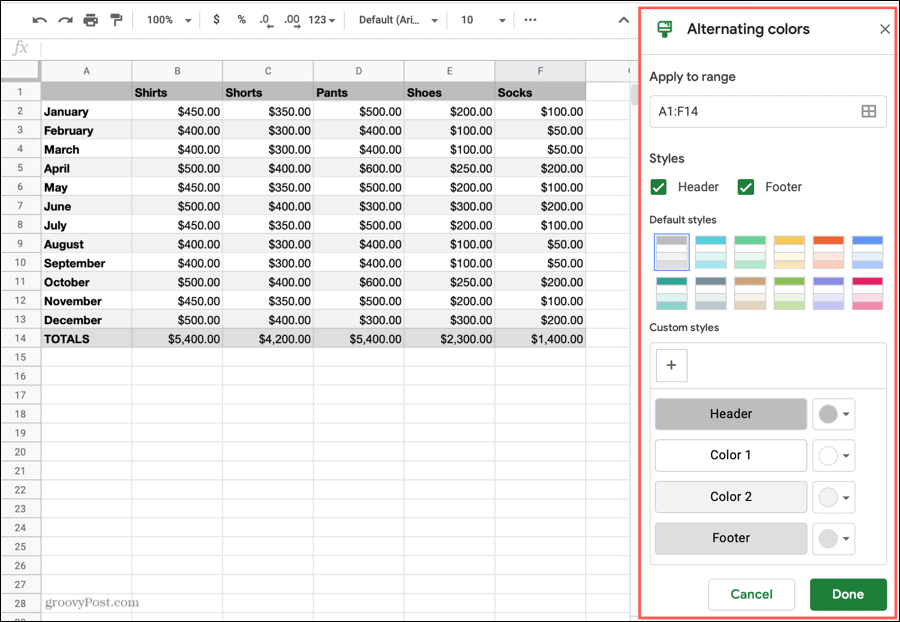
Εναλλασσόμενες επιλογές μορφοποίησης χρώματος
Χρησιμοποιήστε ενσωματωμένα στυλ χρωμάτων, εφαρμόστε χρώματα στις κεφαλίδες και τα υποσέλιδα ή δημιουργήστε τους δικούς σας χρωματικούς συνδυασμούς.
Εφαρμόστε στο εύρος: Εάν χρειαστεί, μπορείτε να προσαρμόσετε το εύρος των κελιών σας στο επάνω μέρος. Κάντε κλικ μέσα στο πλαίσιο για να αλλάξετε τα κελιά ή το εικονίδιο στα δεξιά.
Στυλ: Εφαρμόστε τη μορφοποίηση στο Επί κεφαλής και / ή το Υποσέλιδο επιλέγοντας αυτά τα πλαίσια. Αυτό εφαρμόζει μια πιο σκούρα σκιά του κύριου χρώματος στην πρώτη και την τελευταία σειρά. Μπορείτε επίσης να χρησιμοποιήσετε ένα προσαρμοσμένο χρώμα για την κεφαλίδα και το υποσέλιδο (παρακάτω).
Προεπιλεγμένα στυλ: Από προεπιλογή, θα βλέπετε το γκρι και το λευκό ως εναλλακτικά χρώματα. Αλλά μπορείτε να χρησιμοποιήσετε ένα από τα ενσωματωμένα στυλ που βλέπετε για μια πιο ζωντανή οπτική. Απλώς κάντε κλικ σε ένα για να δείτε πώς φαίνεται.
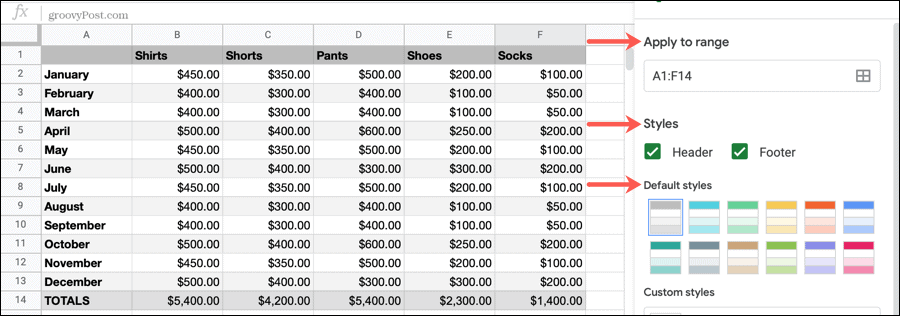
Προσαρμοσμένα στυλ: Μαζί με τους προκαταρκτικούς συνδυασμούς χρωμάτων, μπορείτε να δημιουργήσετε τους δικούς σας. Επομένως, αν θέλετε να δημιουργήσετε λίγο δημιουργικό με το φύλλο σας, εδώ είναι που το κάνετε.
Για κάθε περιοχή, Κεφαλίδα, Χρώμα 1, Χρώμα 2 και Υποσέλιδο, κάντε κλικ στο αναπτυσσόμενο μενού προς τα δεξιά. Στη συνέχεια, μπορείτε να επιλέξετε οποιοδήποτε χρώμα θέλετε από την παλέτα.
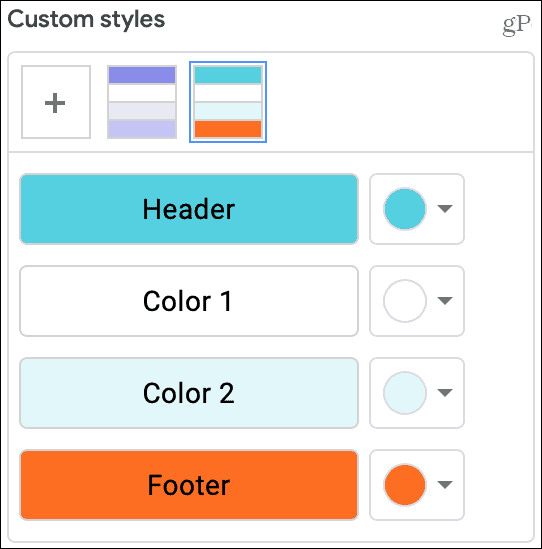
Εάν έχετε συγκεκριμένα χρώματα που θέλετε να χρησιμοποιήσετε, όπως δεκαεξαδικές τιμές, κάντε κλικ στο συν σύμβολο κάτω από Εθιμο στο κάτω μέρος της παλέτας και εισαγάγετε το χρώμα σας.
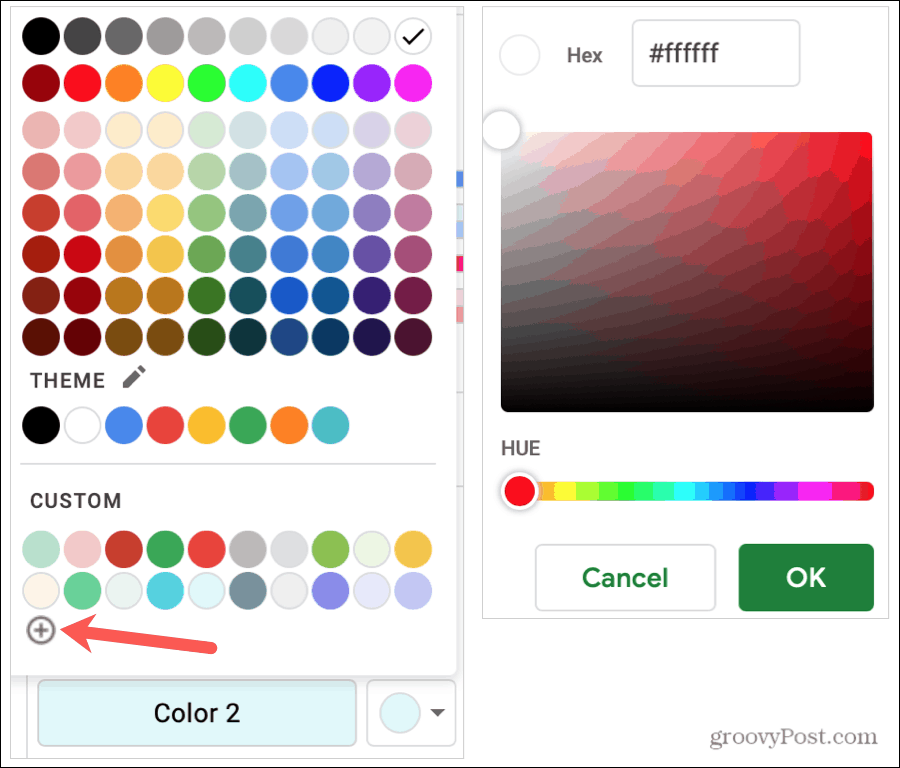
Σημείωση: Τα προσαρμοσμένα στυλ κεφαλίδας και υποσέλιδου εμφανίζονται μόνο όταν έχετε επιλέξει αυτά τα πλαίσια στην πλευρική γραμμή.
Αφού κάνετε οποιεσδήποτε αλλαγές στα εναλλακτικά χρώματα, κάντε κλικ στο Εγινε για να εφαρμόσετε τις αλλαγές σας και να κλείσετε την πλευρική γραμμή. Μπορείτε επίσης να κάνετε κλικ Ματαίωση αν αλλάξεις γνώμη.
Συμβουλές για εναλλαγή χρωμάτων στα Υπολογιστικά φύλλα Google
Μπορείτε να εφαρμόσετε διαφορετικά εναλλακτικά χρώματα σε διάφορες περιοχές του φύλλου σας. Ακολουθήστε τα ίδια βήματα όπως παραπάνω για να επιλέξετε τις άλλες περιοχές κελιών και επιλέξτε τη μορφοποίηση. Απλά φροντίστε να επιβεβαιώσετε τα κελιά στο Εφαρμόστε στο εύρος πλαίσιο και κάντε κλικ Εγινε μετά την εφαρμογή της μορφοποίησης.
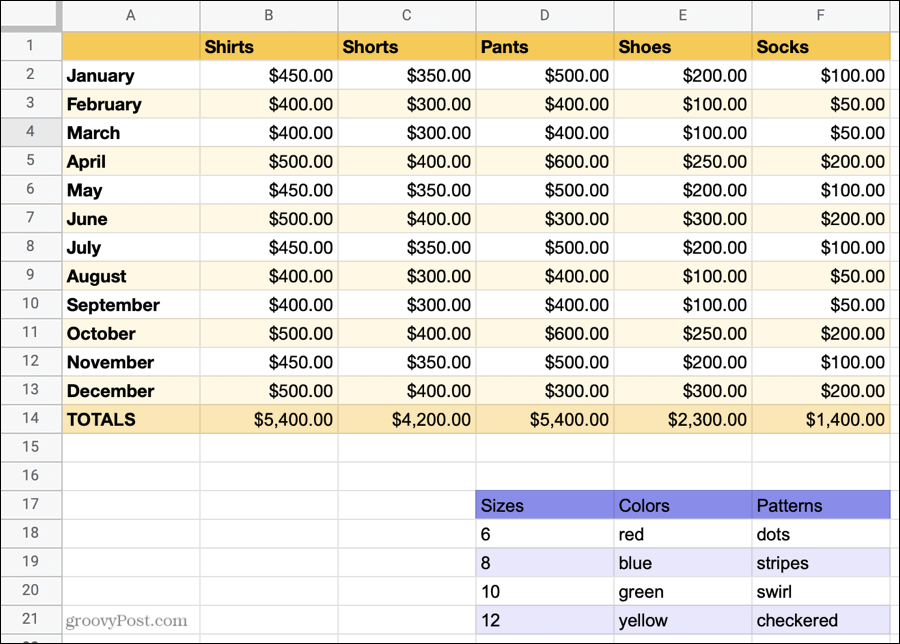
Αν εσύ ρυθμίστε τη μορφοποίηση υπό όρους για τα Υπολογιστικά φύλλα Google χρησιμοποιώντας χρώματα πλήρωσης, αυτά τα χρώματα θα παραμείνουν. Τα περιβάλλοντα κελιά θα πάρουν το εναλλασσόμενο συνδυασμό χρωμάτων.
Για να αφαιρέσετε εναλλακτικά χρώματα αργότερα, επιστρέψτε στην πλευρική γραμμή κάνοντας κλικ Μορφή > Εναλλακτικά χρώματα από το μενού. Επιλέξτε τα κελιά και κάντε κλικ στο Αφαιρέστε τα εναλλασσόμενα χρώματα κουμπί στο κάτω μέρος της πλευρικής γραμμής.
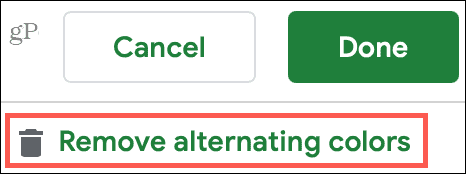
Εναλλακτικά χρώματα στα φύλλα Google για ευκολότερη προβολή
Μπορείτε να κάνετε τα υπολογιστικά φύλλα που περιέχουν μεγάλο αριθμό δεδομένων πολύ πιο απλό στην προβολή χρησιμοποιώντας απλά κόλπα μορφοποίησης, όπως εναλλακτικά χρώματα στα Φύλλα Google.
Και αν χρησιμοποιείτε το Microsoft Excel εκτός από τα Φύλλα Google, δείτε πώς να το κάνετε χρησιμοποιήστε εναλλακτικά χρώματα μεταξύ σειρών στο Excel πολύ!
Αντιστοίχιση τιμών στο κατάστημα: Πώς να αποκτήσετε διαδικτυακές τιμές με ευκολία Brick-and-Mortar
Η αγορά στο κατάστημα δεν σημαίνει ότι πρέπει να πληρώσετε υψηλότερες τιμές. Χάρη στις εγγυήσεις που ταιριάζουν με τις τιμές, μπορείτε να λάβετε εκπτώσεις στο διαδίκτυο με ...
Πώς να δώσετε συνδρομή Disney Plus με ψηφιακή δωροκάρτα
Εάν απολαμβάνετε το Disney Plus και θέλετε να το μοιραστείτε με άλλους, δείτε πώς μπορείτε να αγοράσετε μια συνδρομή Disney + Gift για ...
Ο οδηγός σας για κοινή χρήση εγγράφων στα Έγγραφα, τα φύλλα και τις διαφάνειες Google
Μπορείτε εύκολα να συνεργαστείτε με τις εφαρμογές που βασίζονται στον Ιστό της Google. Αυτός είναι ο οδηγός σας για κοινή χρήση στα Έγγραφα Google, τα Φύλλα και τις Παρουσιάσεις με τα δικαιώματα ...